В современном мире, где каждая минута запечатлевает важные события, владение искусством сохранения особенных моментов становится все более ценным. Каждый из нас хочет запечатлеть волнение перед совершением чего-то удивительного, радостную улыбку близкого человека, или же доказательство достижения поставленных целей. Однако, даже самый опытный пользователь возможностей своего устройства может столкнуться с вызовами, связанными с созданием качественных скриншотов экрана своего телефона Поко.
Вместе с тем, разработчики глобального бренда Поко предлагают новое решение, которое значительно упрощает процесс захвата важных моментов вашей жизни. Они создали инновационную технологию, с помощью которой пользователи могут легко сохранять скриншоты экрана своих устройств, не испытывая сложностей или прерывания непритязательных моментов.
Используя современный интерфейс и интуитивно понятные функции, вы сможете создать скриншоты с помощью удивительных средств и возможностей, которые предлагает ваше устройство Поко. Будучи свидетелями волнующего события, вы можете уверенно нажать на кнопку и создать виртуальную копию момента, которую можно сохранить и поделиться с друзьями и близкими в любое время.
Простая инструкция по созданию снимков экрана на смартфоне Поко

В этом разделе мы расскажем вам, как легко сделать снимок текущего содержимого экрана вашего мобильного устройства Поко. Вы сможете зафиксировать интересующую вас информацию или поделиться чем-то важным с другими пользователями.
Можно использовать специальные функции Поко для создания снимков экрана. Вариант #1 - "Снимок экрана с тремя пальцами". Вариант #2 - "Снимок экрана с помощью кнопок". Оба варианта довольно просты в использовании и мы подробно разберем каждый из них.
- Снимок экрана с тремя пальцами: В этом методе вы можете использовать три пальца одной руки для создания снимка экрана. Это удобно и быстро. Просто поместите три пальца на экран и проведите ими вниз. После этого на вашем устройстве будет доступно изображение, которое можно сохранить или поделиться.
- Снимок экрана с помощью кнопок: Если вы предпочитаете использовать кнопки, Поко предлагает второй вариант. Для этого нажмите одновременно на кнопки "Громкость вниз" и "Включение/выключение". Убедитесь, что правильно нажали обе кнопки в то же время. В результате экран вашего устройства затемнится на короткое время, и снимок экрана будет сохранен в галерее.
Теперь вы знаете два простых способа создания снимков экрана на устройстве Поко. Выберите подходящий вариант и обменивайтесь важной информацией или сохраняйте интересные моменты вашей мобильной жизни!
Нажатие комбинации клавиш

Для выполнения этого действия можно обратиться к нажатию "комбинации клавиш". Можно воспользоваться функцией "отображение экрана", "регистрация моментального снимка", или "захват картинки". Зависит от конкретных настроек и возможностей вашего мобильного устройства Поко.
Вам потребуется нажимать на сочетание клавиш, которые включают такие элементы, как "клавиша громкости" или "кнопка блокировки экрана". Комбинация осуществляется одновременным нажатием на эти элементы, что позволяет легко и быстро выполнить скриншот на вашем Поко.
Используйте кнопки Быстрых настроек
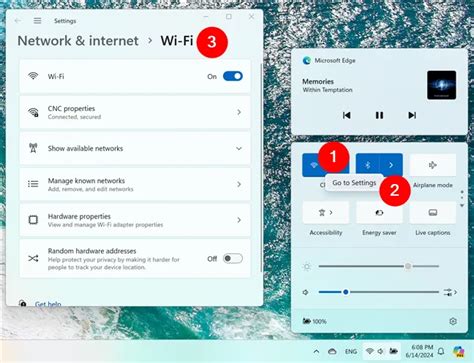
Кнопки Быстрых настроек являются навигационными клавишами на вашем телефоне Поко, которые предоставляют быстрый доступ к функциям и инструментам. Используя эти кнопки, вы сможете просто и быстро сделать скриншоты экрана без необходимости использования дополнительных приложений или комбинаций клавиш.
Для выполнения операции, удерживайте нужную кнопку Быстрых настроек в сочетании с другой клавишей или проведите по экрану пальцем в соответствии с инструкциями вашего телефона Поко. Это обеспечит надежный и точный захват изображения в нужный момент.
Используя кнопки Быстрых настроек для создания скриншотов экрана, вы сможете сохранить важные моменты, зафиксировать ошибки, делиться с другими людьми и многое другое. Удобство и доступность этой функции позволят вам использовать ее в любой ситуации, где необходимо зафиксировать изображение с экрана вашего телефона Поко.
Воспользуйтесь возможностями сенсорных жестов
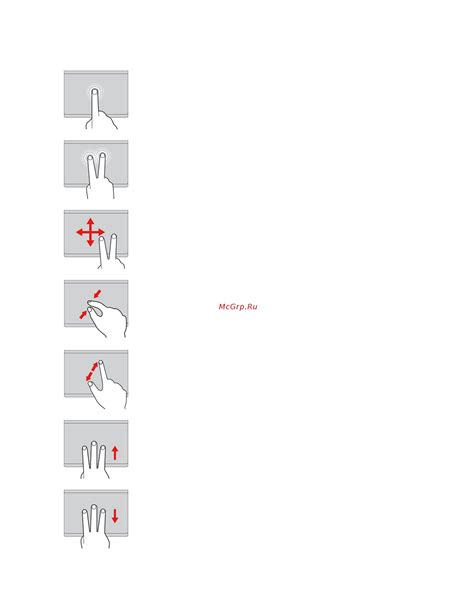
Ваш телефон Поко обладает полезной функцией, которая позволяет вам сделать снимок текущего содержимого экрана с помощью специальных сенсорных жестов.
Когда вам необходимо сохранить интересное изображение, важную информацию или просто поделиться экраном с кем-то другим, вы можете использовать сенсорные жесты для выполнения этой задачи.
Для совершения данного действия вам не требуется нажимать на физические кнопки или использовать сочетания клавиш. Простым и интуитивно понятным движением пальцев по экрану, вы сможете сделать скриншот в любой момент и мгновенно получить его результат.
Ознакомьтесь с доступными сенсорными жестами для сделки скриншотов на вашем телефоне Поко, и вам откроется новый уровень удобства и эффективности использования вашего устройства.
Вариант для пользователей MIUI

Среди синонимов "сделать скриншот", можно использовать фразы "создать изображение экрана", "зафиксировать моментальное изображение", или просто "снимок экрана". Определения "телефон" и "Поко" можно заменить на "мобильное устройство" или "смартфон Xiaomi серии Поко". Вариант "экрана" может быть заменен на "дисплей", "монитор" или "панель". Подобным образом количество синонимов можно продолжить и в следующих частях статьи.
ПО для захвата изображений на смартфоне Поко
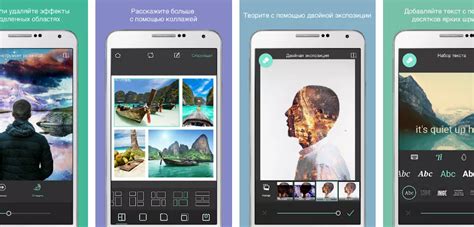
Владельцы смартфонов Поко, ищущие удобный способ сохранить моменты с экрана своего устройства, могут обратить внимание на различные программы для снятия скриншотов. С помощью таких приложений пользователь сможет без проблем захватывать изображения с экрана своего телефона и делиться ими с другими людьми.
Когда речь идет о программной части, важно выбрать надежное приложение, которое предлагает множество функций и удобный интерфейс. Некоторые из них позволяют пользователю настраивать способ захвата скриншота, добавлять аннотации и делать снимки только определенных областей экрана.
При выборе подходящей программы для скриншотов на Поко, стоит обратить внимание на возможность сохранения скриншотов в различных форматах, таких как PNG или JPEG, а также на наличие функции автоматического сохранения снимков в облачное хранилище для обеспечения безопасности данных.
Некоторые приложения для снятия скриншотов также предлагают дополнительные функции, такие как запись видео с экрана, создание GIF-анимации или возможность обработки изображений после захвата. Это позволяет пользователям создавать профессионально выглядящие скриншоты и делиться ими с другими.
В общем, наличие различных программ для снятия скриншотов на смартфонах Поко предоставляет пользователям широкие возможности для захвата и обработки изображений с экрана и может значительно упростить процесс сохранения и использования важной информации. Необходимо только выбрать подходящее приложение и настроить его в соответствии с персональными предпочтениями.
Конфигурируем настройки съемки экрана
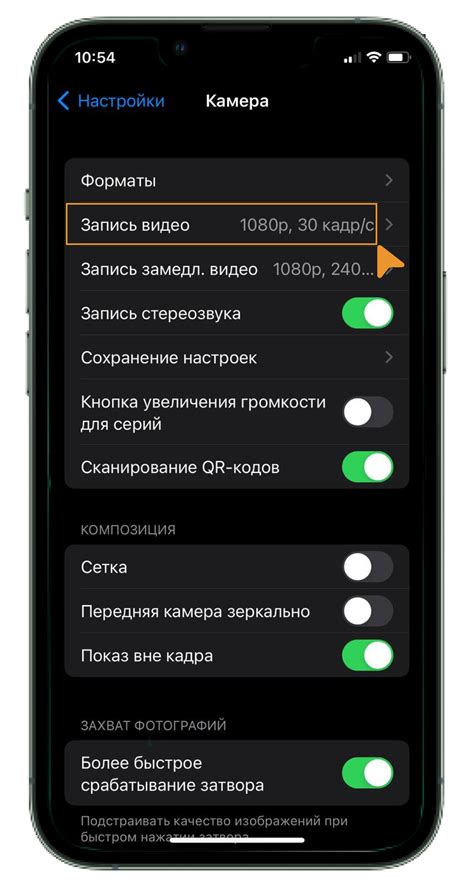
Когда дело доходит до захвата того, что отображается на экране вашего устройства, настройка опций снимка экрана может предоставить вам большую гибкость и удобство. Путем настройки определенных параметров вы можете изменить способ съемки экрана и настроить его согласно своим предпочтениям.
- Выбираем формат: измените формат сохранения снимков экрана на вашем устройстве, выбрав один из доступных вариантов.
- Настройка качества: определите уровень качества изображений скриншотов, чтобы получить наилучший результат.
- Установка таймера: активируйте таймер для удобства снимков, чтобы иметь достаточно времени для подготовки и настройки экрана перед захватом.
- Автоматическое сохранение: настройте свое устройство автоматически сохранять снимки экрана в указанном месте, что позволит сэкономить время и предотвратить потерю важной информации.
- Настройте горячие клавиши: установите сочетание клавиш, которое будет использоваться для снимка экрана, чтобы облегчить и ускорить процесс съемки.
Путем настройки этих опций вы сможете максимально настроить процесс съемки экрана на своем устройстве Поко и обеспечить его соответствие вашим личным предпочтениям и потребностям.
Различные подходы к сохранению изображений экрана
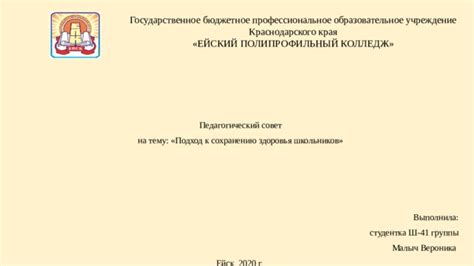
В мире современных устройств, существует множество способов сохранить изображение экрана мобильного телефона. Пользователи могут использовать различные методы, чтобы захватить интересующую их информацию в виде скриншота, чтобы делиться с другими или использовать в дальнейшем.
- Метод №1: Обычный способ
- Метод №2: Использование специальных приложений
- Метод №3: Создание GIF-анимации
- Метод №4: Автоматическое сохранение в облаке
В большинстве современных устройств, в том числе и на телефонах серии Поко, можно сделать скриншот, нажав комбинацию кнопок громкости и блокировки экрана. Это простой и удобный способ запечатлеть момент, который вы хотите сохранить.
Стандартные методы не всегда позволяют получить все необходимые функции и возможности для работы со скриншотами. В таких случаях можно установить специальные приложения из App Store или Google Play, которые предлагают дополнительные функции, такие как настройка формата и качества изображения, редактирование скриншотов и многое другое.
На некоторых устройствах можно создавать GIF-анимацию непосредственно из скриншотов. Это полезно, когда вы хотите запечатлеть последовательность действий или процесс на экране в виде анимационного файла.
Некоторые устройства и операционные системы предлагают функцию автоматического сохранения скриншотов в облачное хранилище, такое как iCloud или Google Drive. Это позволяет легко получать доступ к изображениям с разных устройств и делиться ими с другими.
С помощью вышеперечисленных методов пользователи могут настраивать процесс сохранения скриншотов под свои потребности и получать более полезные возможности для работы с изображениями. Выбор подходящего способа зависит от индивидуальных предпочтений и требований каждого пользователя.
Полезные советы и приемы для получения изображений с экрана

1. Используйте сочетание клавиш
Один из самых простых способов сделать скриншот – использовать сочетание определенных клавиш на вашем устройстве. В зависимости от модели и операционной системы вашего телефона, это может быть комбинация кнопок "Громкость-" и "Включение", "Домашняя кнопка" и "Включение" или другие. Проанализируйте инструкцию для своего устройства, чтобы узнать нужное сочетание.
2. Используйте жесты экрана
Некоторые устройства, такие как смартфоны Xiaomi, предлагают дополнительные возможности для создания скриншотов с помощью жестов. Например, вы можете провести три пальца вниз по экрану или помахать рукой перед передней камерой, чтобы сделать скриншот. Изучите настройки вашего телефона, чтобы узнать подобные возможности.
3. Используйте сторонние приложения
Если ваше устройство не предоставляет удобные способы для создания скриншотов, вы всегда можете обратиться к сторонним приложениям. В интернете есть множество приложений для снятия скриншотов, которые предлагают дополнительные функции и настройки. Ознакомьтесь с отзывами и выберите приложение, которое подходит для ваших потребностей.
Помните, что создание скриншотов может отличаться в зависимости от вашего устройства и операционной системы. Не стесняйтесь экспериментировать и искать способы, которые наиболее удобны для вас.
Вопрос-ответ

Как сделать скриншот на телефоне Поко?
Для того чтобы сделать скриншот на телефоне Поко, вам необходимо одновременно нажать и удерживать кнопку громкости вниз и кнопку включения. После этого на экране появится маленькое окно с предложением сохранить скриншот.
Как сохранить скриншот на телефоне Поко?
Чтобы сохранить скриншот на телефоне Поко, после его сделания вам нужно нажать на появившееся окно с предложением сохранить скриншот. После этого скриншот будет сохранен в галерее вашего телефона.
Можно ли сделать скриншот только определенной области экрана на телефоне Поко?
Да, на телефоне Поко вы можете сделать скриншот только определенной области экрана. Для этого вам необходимо открыть панель быстрых настроек, нажать на иконку "Скриншот", а затем выделить нужную область на экране с помощью рамки, которая появится.



